Google ontmoeten is een cloudgebaseerde dienst voor videoconferenties die de afgelopen jaren steeds populairder is geworden. Het is een geweldige optie voor communicatie en samenwerking. Of u nu contact heeft met collega's, klasgenoten of familieleden, het hebben van een gepersonaliseerde profielfoto kan een positieve impact hebben op uw interacties.
Dit artikel gaat dieper in op de wereld van Google Meet-profielfoto, waarmee u een uitgebreide handleiding krijgt over hoe u uw profielfoto kunt wijzigen en uw aanwezigheid op het platform kunt verbeteren.
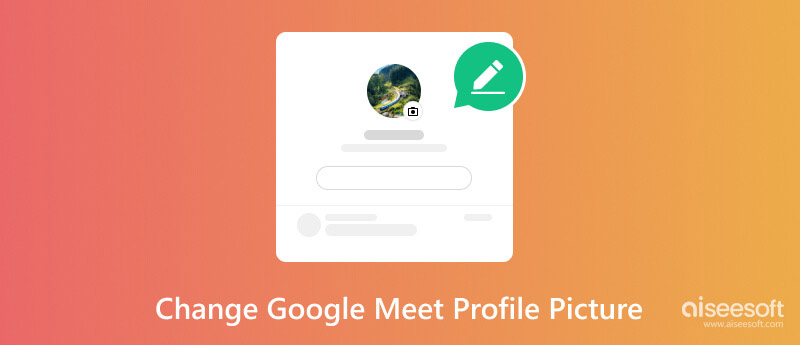
Uw Google Meet-profielfoto is een kleine afbeelding die u vertegenwoordigt tijdens videogesprekken en vergaderingen. Het verschijnt naast uw naam, zodat anderen u gemakkelijk kunnen identificeren. Het hebben van een professionele en herkenbare profielfoto kan uw algehele online aanwezigheid vergroten en een gevoel van geloofwaardigheid overbrengen.
Hoewel Google Meet geen directe optie biedt om uw profielfoto binnen de app te wijzigen, kunt u deze eenvoudig wijzigen door de profielfoto van uw Google-account bij te werken. Deze wijziging wordt doorgevoerd in alle Google-services, inclusief Meet.
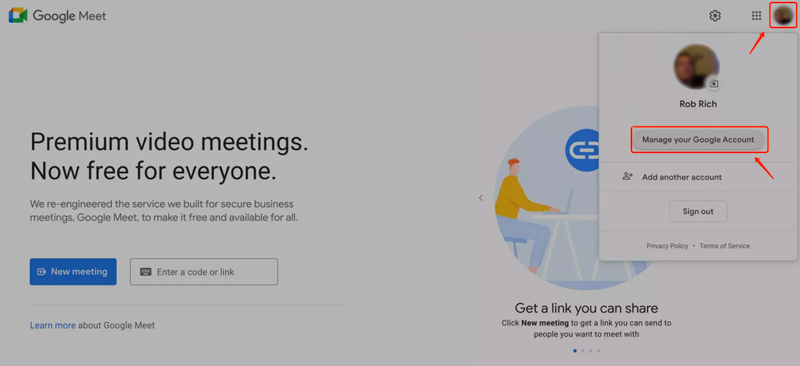
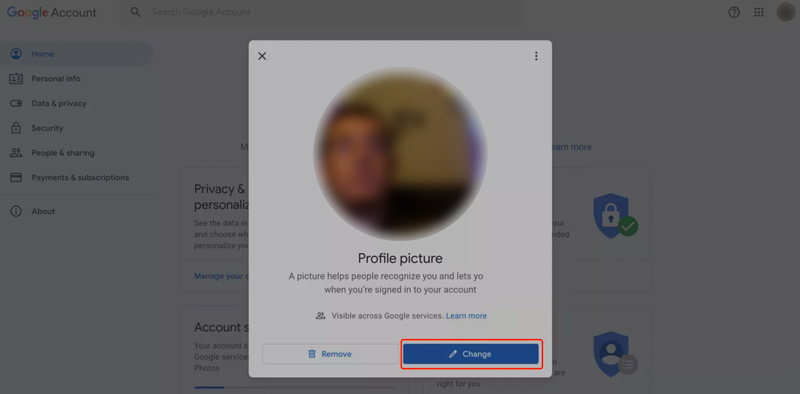
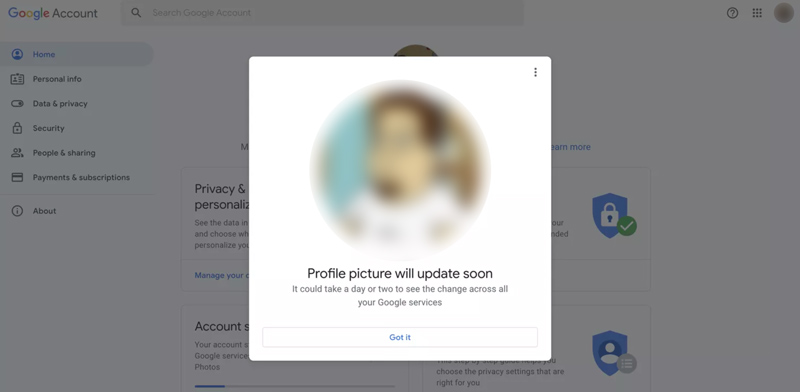
Naast het wijzigen van uw profielfoto op uw Google-accountpagina, zijn er nog twee andere manieren om uw profielfoto te wijzigen.
Wanneer u een Google Meet-gesprek voert, kunt u op het ronde pictogram klikken dat uw huidige profielfoto weergeeft en vervolgens op Wijzigen klikken. U kunt uw profielfoto ook wijzigen via de Google Meet-app op uw mobiele apparaat.
Wanneer u een profielfoto voor Google Meet kiest, moet u een foto gebruiken die duidelijk en gemakkelijk te zien is. Het moet ook geschikt zijn voor de instelling. Zorg ervoor dat uw gezicht in het midden van de foto staat. Om uw profielfoto op te schalen, kunt u het krachtige Aiseesoft proberen AI Foto-editor. Het kan uw profielfoto eenvoudig opschalen en de kwaliteit optimaliseren met behulp van geavanceerde AI-technologie.
100% veilig. Geen advertenties.
100% veilig. Geen advertenties.

Wanneer u de juiste profielfoto voor Google Meet kiest, moet u streven naar een duidelijke, goed verlichte en professioneel ogende afbeelding die uw persoonlijkheid en de context van uw interacties weerspiegelt. Vermijd het gebruik van informele of informele selfies die mogelijk niet het gewenste niveau van professionaliteit overbrengen.
Zorg ervoor dat uw profielfoto aansluit bij de toon en het doel van uw Google Meet-gebruik. Vermijd het gebruik van ongepaste of afleidende afbeeldingen die mogelijk niet geschikt zijn voor het platform of het publiek.
Overweeg om te kiezen voor een neutrale achtergrond die niet onnodig de aandacht van je gezicht afleidt. Bovendien kunt u uw profielfoto beter up-to-date houden om uw huidige uiterlijk weer te geven en een gevoel van authenticiteit te behouden.
Google Foto's: Gebruik uw bestaande Google Foto's-bibliotheek om geschikte afbeeldingen te vinden.
Unsplash: Hiermee kunt u een uitgebreide verzameling hoogwaardige, gratis te gebruiken foto's van Unsplash verkrijgen.
Pexels: Ontdek een ander platform dat een breed scala aan gratis, auteursrechtvrije stockfoto's biedt.
Creative Commons Ontdek gratis of tegen minimale kosten afbeeldingen onder Creative Commons-licentie.
Professionele fotografiediensten: Overweeg om een professionele fotograaf in te huren voor een portretfoto die jouw essentie vastlegt en professionaliteit uitstraalt.
Grafische ontwerpsoftware: Gebruik grafische ontwerpsoftware zoals Adobe Photoshop, Aiseesoft AI Foto-editorof Canva om een aangepaste profielfoto te maken die jouw unieke stijl weerspiegelt.
Kan ik een profielfoto alleen op Google Meet plaatsen en niet op andere gekoppelde platforms?
Helaas is het niet mogelijk om voor verschillende Google-diensten een andere profielfoto in te stellen. Dezelfde profielfoto wordt gebruikt voor al uw Google-services, inclusief Google Meet, Gmail en YouTube.
Wordt mijn gezicht gespiegeld in Google Meet?
Ja, je gezicht wordt in Google Meet gespiegeld op je eigen scherm. De meeste apps voor videoconferenties, waaronder Google Meet, draaien uw videofeed horizontaal om, zodat deze meer op een gewone spiegel lijkt. Mensen zijn eraan gewend zichzelf in een spiegel te zien, en het zien van hun beeld zonder spiegel kan desoriënterend zijn. De andere deelnemers aan de vergadering zien uw gezicht echter niet gespiegeld, omdat de videofeed weer wordt teruggedraaid voordat deze naar de andere deelnemers wordt verzonden.
Waarom kan ik mijn gezicht niet zien in Google Meet?
Er kunnen een aantal redenen zijn waarom u uw gezicht niet kunt zien in Google Meet. Hier zijn enkele van de meest voorkomende redenen: cameratoestemming of verbindingsproblemen, het camerastuurprogramma is verouderd, een andere app gebruikt de camera en Google Meet geeft een storing.
Conclusie
Met een profielfoto kunt u uw Google Meet-ervaring personaliseren en het voor andere gebruikers gemakkelijker maken om u te identificeren. Door de stappen in dit bericht te volgen en de gegeven tips op te volgen, kunt u eenvoudig uw Google Meet-profielfoto.

Vergroot en schaal afbeeldingen snel in batches op tot 4K met brede ondersteuning voor verschillende beeldformaten.
100% veilig. Geen advertenties.
100% veilig. Geen advertenties.